
アイテム機能を使いこなそう!【VtubeStudioガイド: Vtuber向け】
VTubeStudio上でのアイテム機能を解説します。
小物をモデルにくっつけたり、背景に配置したり、複数のモデルを動かしたり、キー押しでアイテムを表示/非表示したりできます。



VtubeStudioについてはこちらをどうぞ。
アイテムではなくモデルの調整方法についてはこちらをどうぞ。
0. この記事を読むとできること
アイテム機能を完璧に使いこなせる!
自作のアイテムを追加できる!
動くアイテムも使いこなせる
キーバインドでアイテムを切り替えできる
アイテムを思い通りに使いこなせる
ほしいアイテムを見つけられる
1. アイテム機能の概要
アイテムを使うと様々な小物で配信を演出することができます。もちろん、自作の画像やアニメーションを使うこともできます。

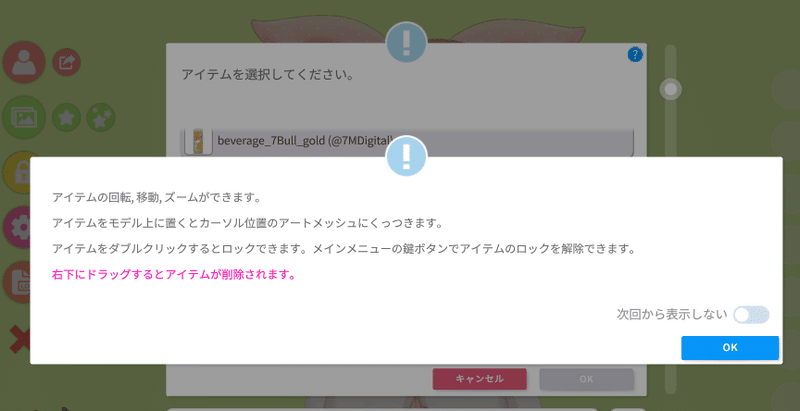
回転: Ctrl+ホイール
移動: ドラッグ
ズーム: ホイール
直感的でわかりやすく操作できます。
2. アイテムの追加
PNG画像を VTubeStudio(以下VTS)に ドラッグ&ドロップ するだけで追加できます!

詳細な設定はフォルダから編集することで可能です。
アイテムのフォルダはVTSの設定メニューから開くことができます。
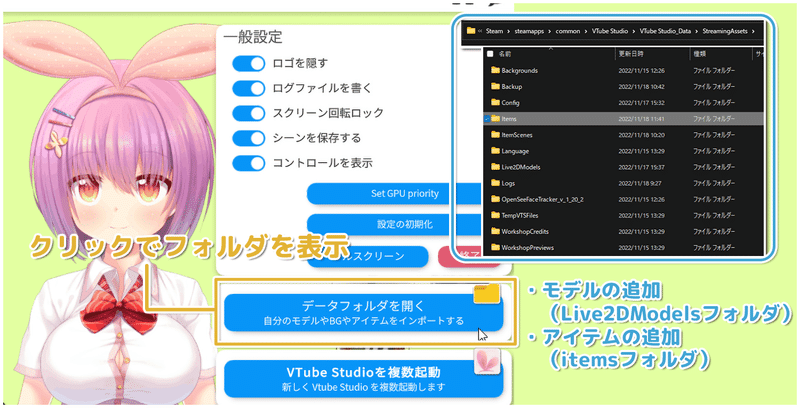
3. アイテムの使い方
アイテムを選択すると以下のメニューが表示されます。
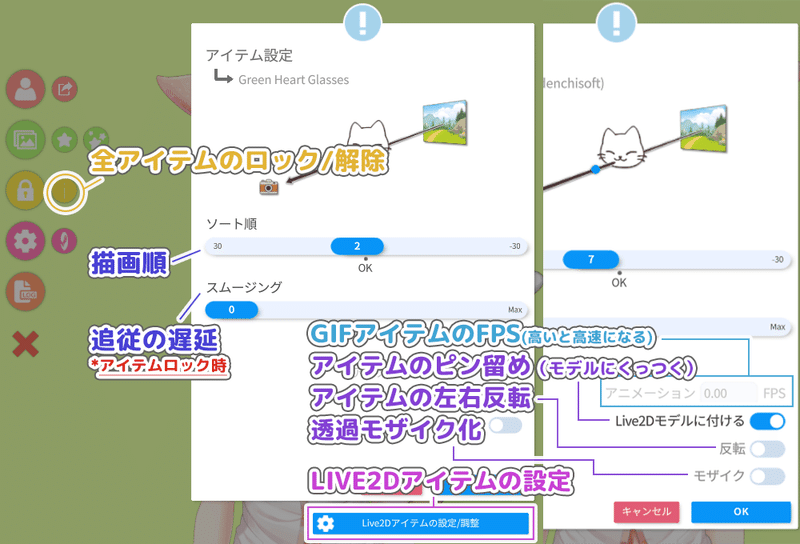
アイテムのロック(ダブルクリック)
アイテムをダブルクリックすると動かないように設定できます。この機能で、モデルを動かそうとしたときにアイテムを掴んでしまうのを防ぐことができます。

小さい鍵ボタンで全ロック/解除ができる
スムージング(遅延して追従)
アイテムをモデルにつけてロックするとスムージングが適用されます。ダブルクリックなどでロックしていないときはスムージングが適用されません。

値を高くするとゆっくり追従します
モザイク化
アイテムの形状を維持したまま、モザイク化することができます。
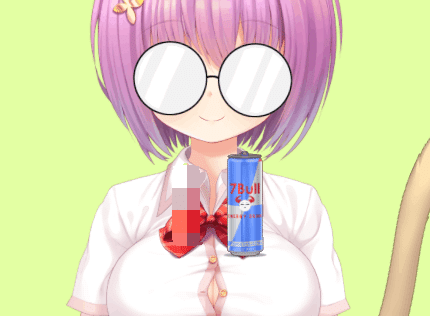
動くアイテム(gifアニメーション)
gifアニメーションで動くアイテムを使うことができます。FPS値はVTS上で最後に使った値が保存されます。自分でカスタムすることもできます。
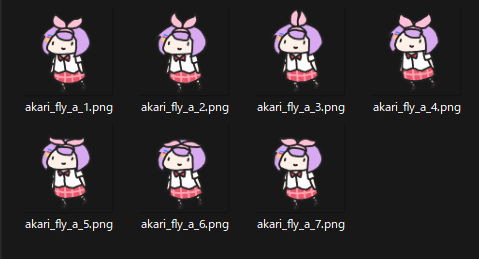
連番画像かgifファイルを入れると動きます
4. アイテムシーンを使おう
アイテムシーンを使うと、キーバインドで配信セットを切り替えたり、同じ種類のアイテムを切り替えたりできます。

アイテムシーン画面の見方です。
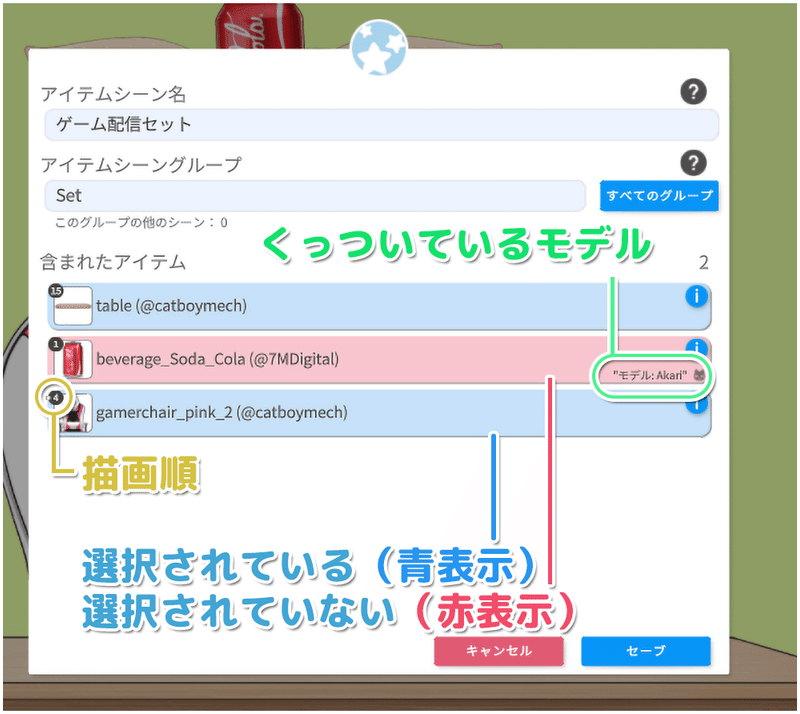
アイテムシーングループは後述
また、グループ機能を使うことで同じグループのアイテムを切り替えできます。テーブルセットや飲み物だけ変えることも可能です。
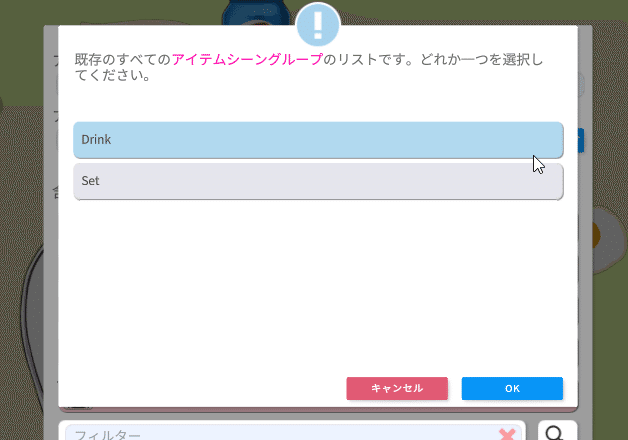
キーバインドを使うことで、同じグループのアイテムを簡単に切り替えすることができます。

モデルにくっついてる情報も保存されます
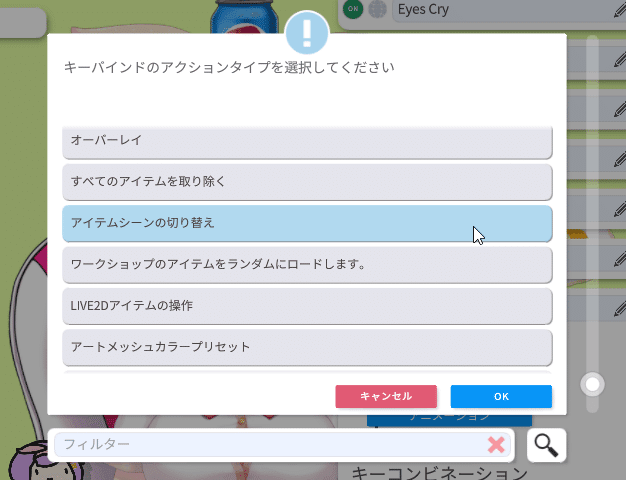
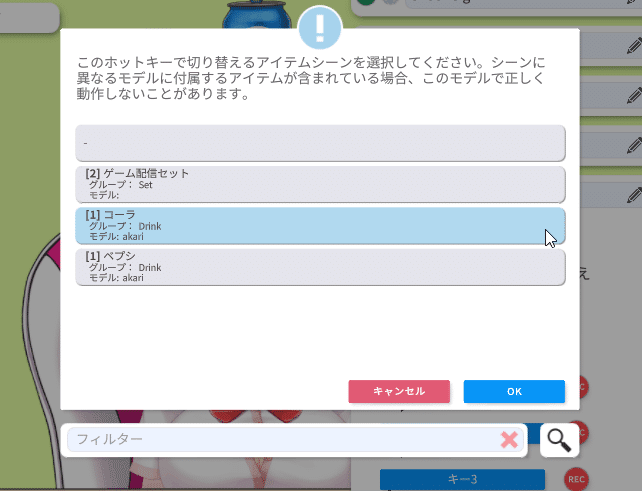
これで複数のアイテムも切り替えできます
キーバインドで切り替えを行った際、同じグループを持つシーンは非表示になります。これにより、飲み物の切り替えなどが可能です。例えば、腕アイテムを複数設定してキーで制御しても便利です。
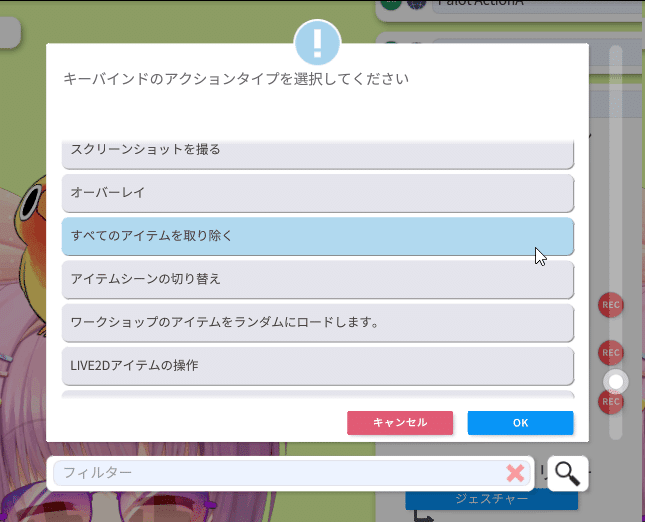
5. LIVE2Dアイテムも使える!
LIVE2Dアイテムを使うと、アイテムに物理演算や角度、アニメーションやキーバインドを適用することができます。


キーバインドでの再生や切り替えもできます
5-1. LIVE2Dアイテムの導入
最初に通常モデルとして読み込みます。
次にアイテム選択画面を開き、"現在のモデルをLIVE2Dアイテムとしてロードする"をクリックすると、LIVE2Dアイテム化は完了です。
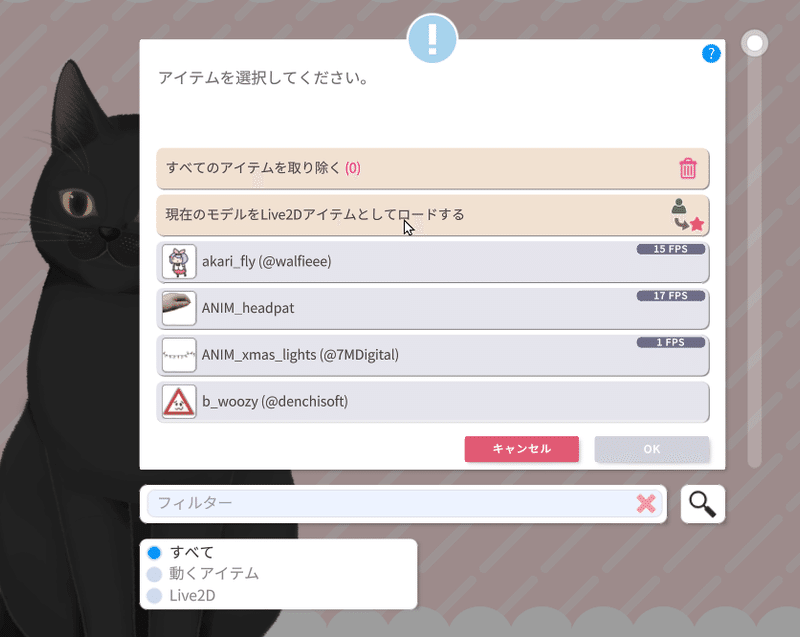
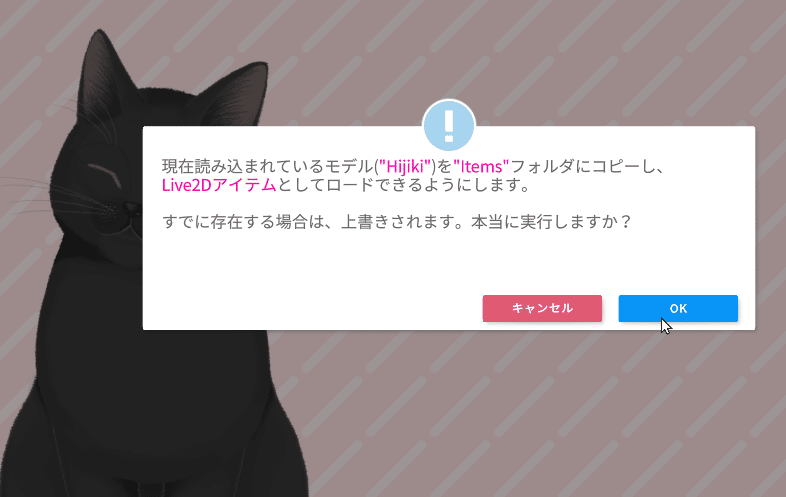

LIVE2Dアイテムは、通常のモデルと同様にトラッキングやモーション、キー押し差分を使うことができます。
5-2. LIVE2Dアイテムの調整
アイテムの角度(Angle)や移動(Shift)や追従遅延(スムージング)は調整することができます。これでメガネの動きをモデルに合わせることもできます。
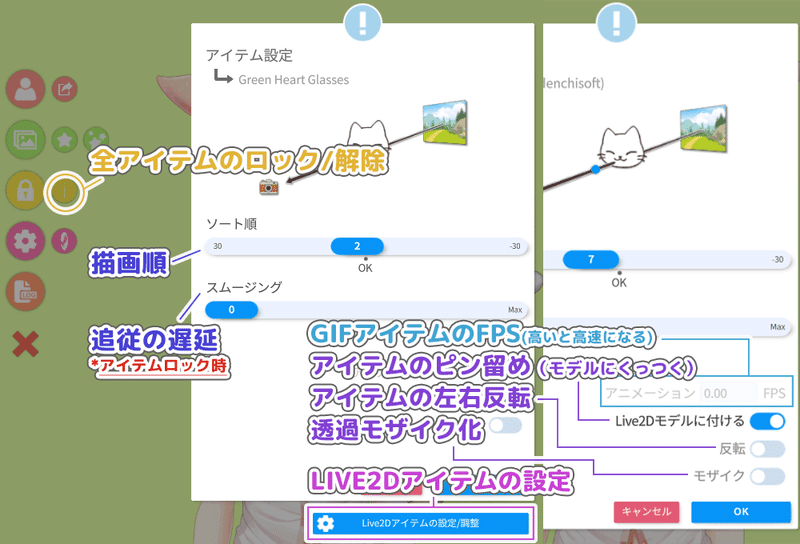

キーバインドを自分で設定する場合は「通常のホットキーを使用」をオフにする
(翻訳修正中です!)
キーバインドは、まずメインモデルとして読み込んでから設定を行い、LIVE2Dアイテムとしてロード(もしくは手動複製)で設定済みにできます。
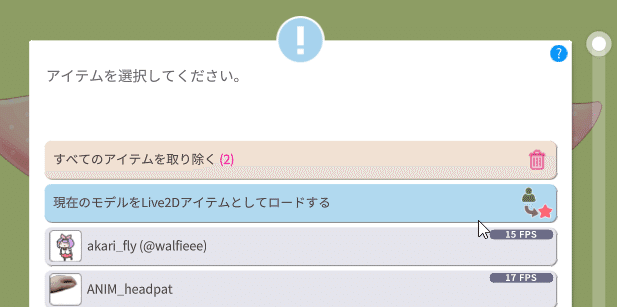
これを使えば、複数のモデルを表示することも可能
自作の動くアイテムを作って、ワークショップで共有するのもおすすめです。(Steamワークショップのアイテム少ないからね)
6. アイテムを食べてみる?

モデルのカスタマイズから、"特定のアートメッシュ上でアイテムを削除する" を選択し、食べる演出ならば口内を選択します。
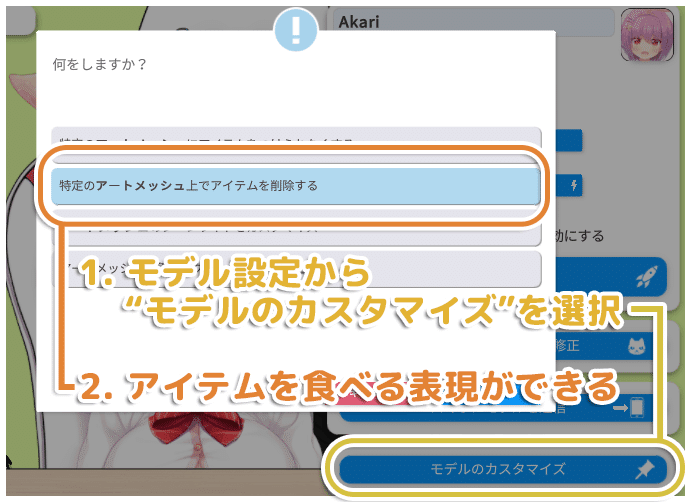
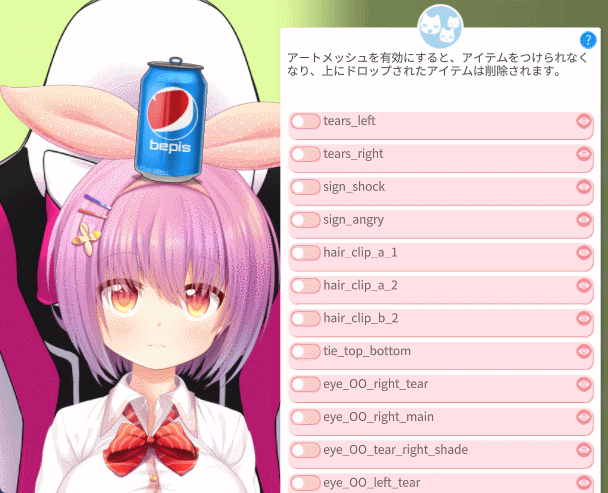
目マークを押すとアートメッシュが強調表示される
この機能を使えば、食べる演出の他にも、ゲームでアイテムを取得したような演出(マリオがスーパーキノコを得て大きくなるような)もできます。
その他設定として、パーツが細かくて思い通りにアイテムがつけられない場合、アイテムがくっつかないアートメッシュを選択することができます。
シーンライト機能なども面白いので、近いうちにご紹介します。
7. アイテムを見つけよう
Steamワークショップ
Steamワークショップで配布モデルやアイテムをダウンロードできます 。
Webサイトを経由せずとも、VTubeStudio上で検索, ダウンロードすることができます。
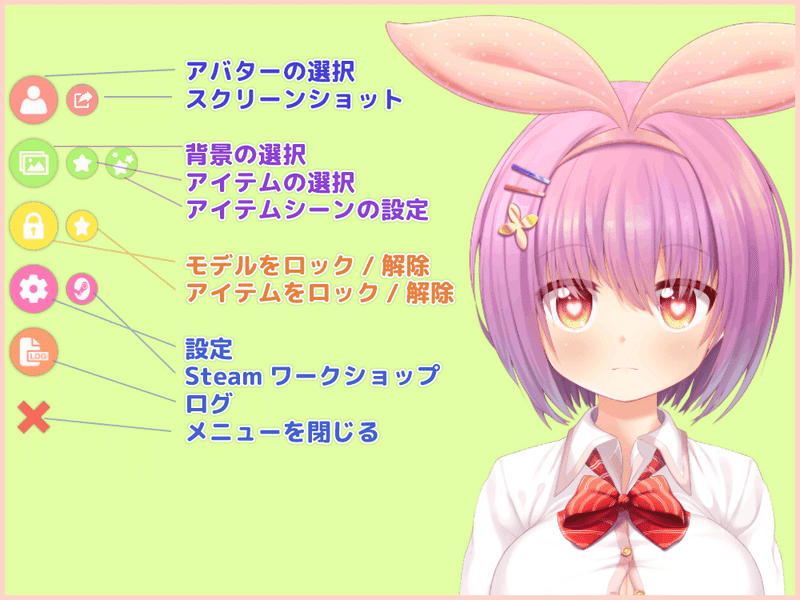
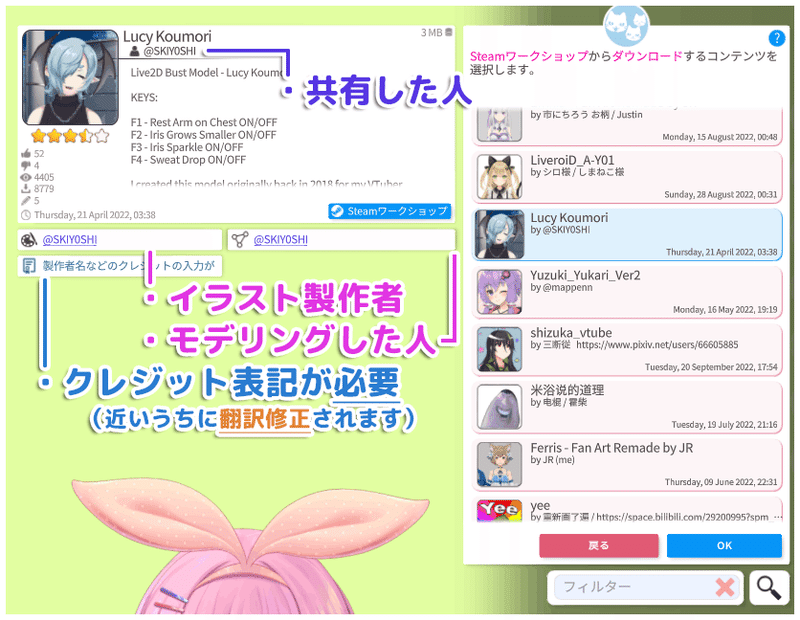
キーバインド設定も記載されています
自分のモデルの共有も、この項目から可能です。
また、モデル設定から共有の無効化ができます。他者に渡すモデルの場合は、ここを無効にしておきましょう。
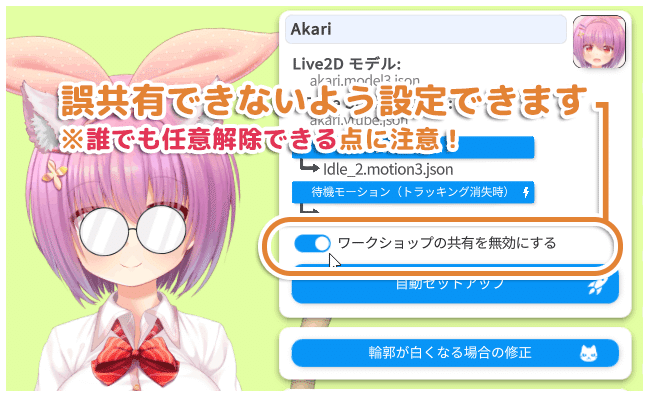
モデルだけでなく、アイテムの検索も可能です。アニメーションアイテム、LIVE2Dアイテムなどを絞って検索することができます。もちろん、配布も可能です。
アイテム素材まとめサーバー(英語)
VTuber Assets - Twitterなどで配布・販売されているアイテムに関する情報をユーザーがまとめているDiscordサーバーです。参加、招待リンクの共有は自由です。
背景やオーバーレイ、スケジュール素材の配布もまとめてあります。
"F2U" は "Free to Use" の略で、使用は自由という意味です。配布者によっては いいね や RT 、クレジット表記が必要なものもあるため、翻訳サイトにコピペしてよく読みましょう。
※注意: 権利関係のあやしいアイテムは絶対に使わない・買わないようにしましょう。無許可で配布されており、配布されているからといって利用しても良いとは限りません。(使用する配信サイトのルールに従ってください)
Twitterのタグ
以下のタグをつけて配布されていることが多いようです。
#VTuberAssets #Vtuber素材 #配信素材 #動画素材 普通にタグ検索しても埋もれちゃうので、以下のコマンドをツイッター検索バーにコピペすると、 30いいね以上 の画像か動画を含むツイートだけ絞り込めます。
#VTuberAssets OR #Vtuber素材 OR #配信素材 min_faves:30 filter:media他にも「配布」など任意の検索ワードを含めてもいいかもしれません。
※ 繰り返しになりますが、権利関係のあやしいアイテムは絶対に使わない・買わないようにしましょう。配布も控えるのが賢明です。動画や配信で収益化を行っている場合は、より注意してください。チャンネルの全削除や、悪質な場合は損害賠償を請求されてしまいます。
一部の有名な会社は権利関係にとっても厳しいことがあります。いずれの会社の所有物であっても、版権作品を自身のコンテンツに利用することへの許諾がない限りは控えてください。(古いオタクには"二次創作はコッソリ!"という暗黙の了解があったとか…)
おまけ
以下は、次回以降に書く記事のメモです。長いので読み飛ばしちゃってOK
【次回の項目(半分メモ)】
・アイドルモーションを作って使おう!(製作者向け)
・トラッキング消失時に切り替え
・キー押しで切り替え
・ループアニメーションの作り方
・キー押し & VTS を使いこなそう!
・シーンライト機能
・アートメッシュの色変え
・アートメッシュIDの設定(製作者向け)
・ハンドトラッキングを使ってみよう(優先度低め 使ったこと無い)
・Webカメラで可能
・ハンドジェスチャーでスイッチ可能
・完全な腕差分も再現を再現してみる?(応用モデル)
・アイテム機能との併用
・楽器演奏とのシンクロ
・重たいモデルは何が原因?(需要ある?)
・テクスチャ、マスクの推奨サイズ(4000px四方1~3枚くらいに収めよう)
・psdファイルの調整、大きなテクスチャの削減
・VTSやTwitchで遊べるプラグインの紹介いっぱい
~~~~
・Twitch配信のススメ(優先度高め)
・カスタマイズ、ブランディング、拡張ソフト、プラグイン
・Twitchをリスナーとして使おう!
Twitchで配信やるVtuberが増えてほしいと思っています。理由はいろいろあるのですが、一番は"見つけやすい"ことです。
英語が多くてハードル高めに見えるけど、自分で配信をカスタマイズするのが好きな人ほどTwitchがおすすめです。詳しくは後日、お楽しみに。
※ TwitchでVtuberモデル作ってるから遊びに来てもいいよ!
この記事が気に入ったらサポートをしてみませんか?
